Bizum, el sistema de pagos que permite realizar envíos de dinero a través de la App móvil de tu banco, ya está disponible para comercios online. Para configurar este método de pago en tu tienda online de Palbin.com sigue los pasos de esta guía.
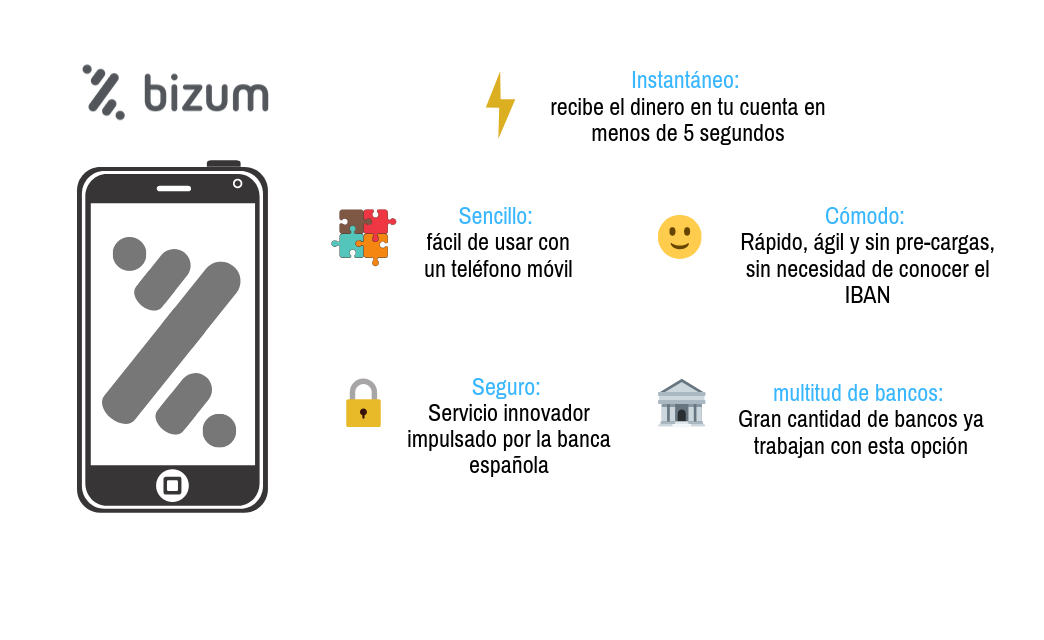
IMPORTANTE: Actualmente los bancos que ofrecen a sus comercios el pago en comercio electrónico con Bizum son los siguientes:
· Abanca
· BBVA
· Sabadell
· Santander
· Bankia
· Kutxabank
· Cajasur
· Caja Rural
· Caixabank
· Unicaja Banco
IMPORTANTE: Para habilitar Bizum en tu tienda online, tu banco debe tener disponible Bizum con opción para comercio electrónico. Asegúrate de confirmarlo cuando vayas a solicitar la pasarela de pago en tu banco.
Paso 1. Contacta con tu banco
De igual forma que con las pasarelas de pago, debes ponerte en contacto con tu banco habitual,o con el que tu desees tener la opción de Bizum, para saber qué condiciones comerciales ofrecen y solicitar las claves de entorno de prueba.
Los datos que tiene que llegarte para comenzar la fase de prueba son los siguientes :
- Código de comercio (FUC)
- Clave de encriptación
- Número de terminal
Paso 2. Introduce las claves y realiza las compras de prueba
Esta misma entidad te indicará el proceso para integrar el TPV con Bizum fácilmente seas el tipo de comercio que seas.
Debes acceder a Configuración > Métodos de pago en la administración de tu tienda online, y seleccionar en “Pasarela de pago por Tarjeta de Crédito” la pasarela de pago correspondiente con Bizum.
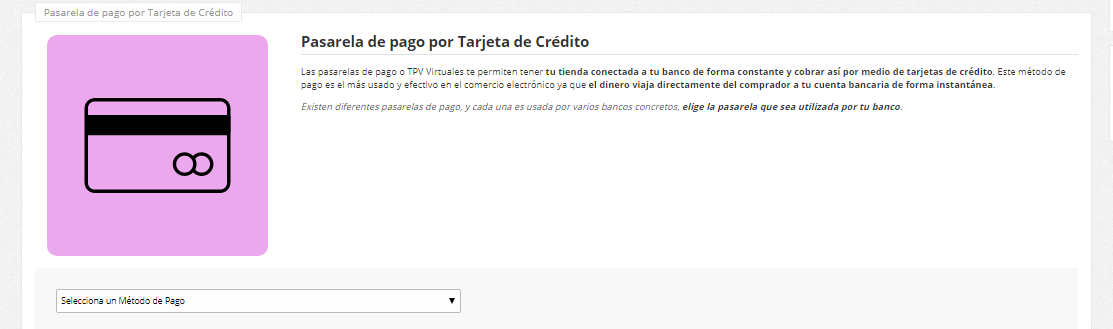
Aquí debes introducir las claves que te ha dado tu banco y marcar la casilla checkbox para realizar la fase de pruebas. Además, también deberás marcar la casilla checkbox “Usar Bizum” para habilitar este método de pago.
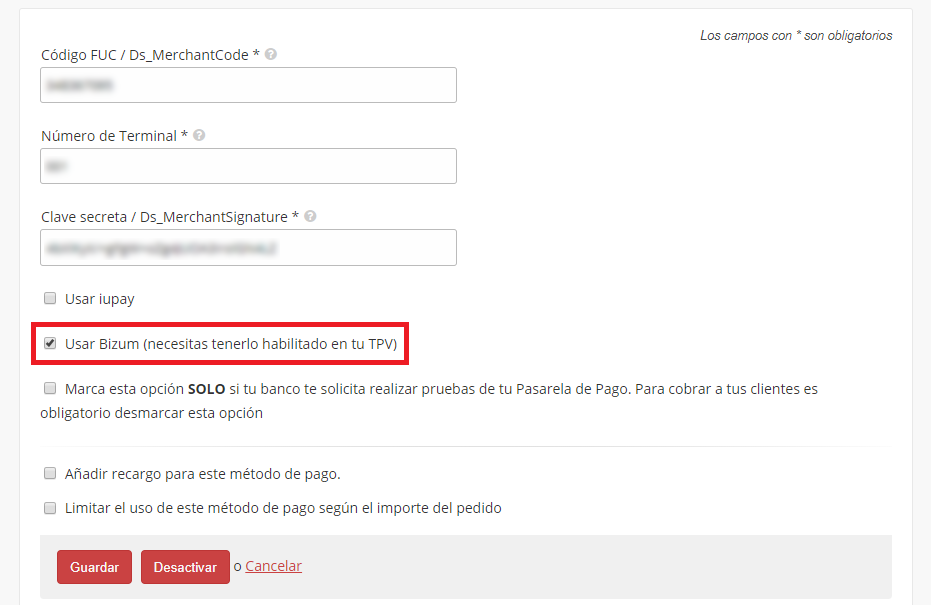
Después de esto, debes simular dos procesos de compra normales con los datos de tarjeta que te haya facilitado tu banco de antemano (nº tarjeta de crédito, fecha de caducidad y CVV).
Posiblemente te solicitarán que una de esas "compras" sea errónea y la otra válida para completar correctamente la Fase de pruebas.
Paso 3. Solicita a tu banco las claves de entorno real
Una vez realizadas las compras de prueba, deberás ponerte en contacto con tu banco para comunicarles que ya has terminado la fase de prueba y que revisen el proceso en tu tienda. Si dan el visto bueno te enviarán las nuevas claves para la fase real.
Deberás obtener tu clave de comercio en el módulo de administración a través de la web que te indicará tu banco.
Con la clave de comercio, deberás acceder de nuevo a la configuración de tu pasarela de pago en Palbin.com y cambiar la clave previa por la nueva, que es la clave para el entorno real o de venta.
NOTA: Una vez colocada la clave de comercio, debes desmarcar la casilla checkbox de entorno de pruebas para que este método de pago quede habilitado en tu tienda.
IMPORTANTE: Tus clientes deberán tener activada la clave Bizum (un pin de cuatro dígitos válido para todas las compras) para comercio electrónico en su perfil Bizum si quieren realizar la compra a través de este método, ya que deben facilitar su Clave Bizum al realizar la compra en tu tienda online. Si realizan la compra sin tener Bizum para comercio electrónico, podrán cambiar de método de pago para realizar la compra.
Los bancos que ofrecen la Clave Bizum para que los clientes realicen sus compras son los siguientes:
· BBVA
· Caixabank
· Santander
· Sabadell
· Bankia
· Kutxabank
· Caja Sur
· Grupo Caja Rural
· EVO Banco
· Eurocaja Rural
· Unicaja
· Caja de Ingenieros
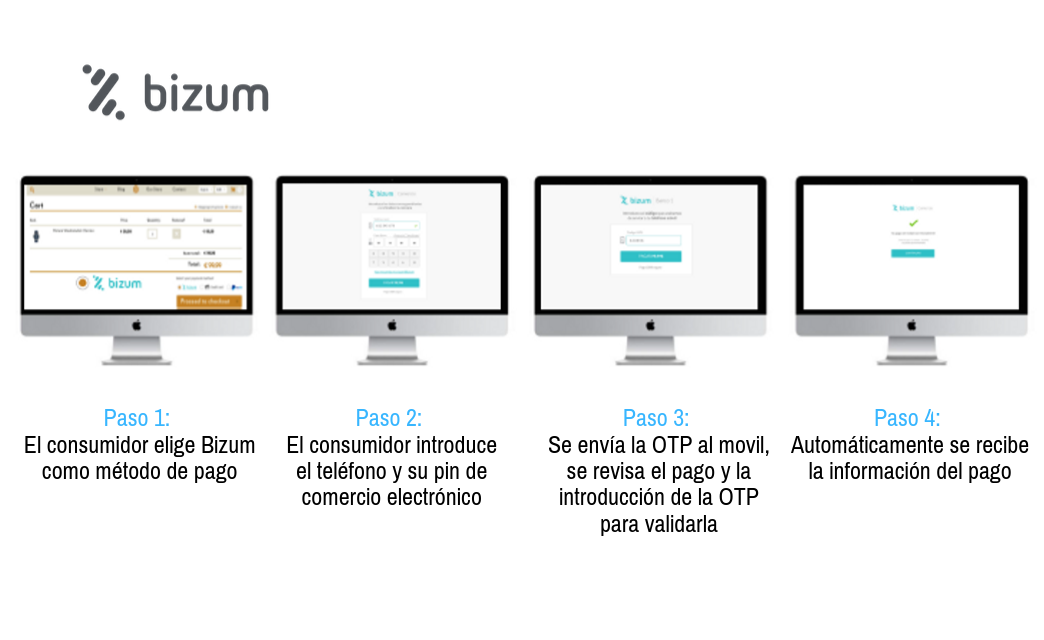
NOTA: Es conveniente incluirinformación adicional sobre la clave Bizum y su obtención, por ejemplo, creando un banner para que el cliente pueda así conocer cómo obtenerla en función de su entidad.
Si eres cliente y aún no dispones de tu clave Bizum, puedes ver en la web de Bizum cómo obtenerla en tu banco.
En este corto video te enseñamos como habilitar en tu Tienda Online Bizum en unos sencillos pasos: